| 일 | 월 | 화 | 수 | 목 | 금 | 토 |
|---|---|---|---|---|---|---|
| 1 | ||||||
| 2 | 3 | 4 | 5 | 6 | 7 | 8 |
| 9 | 10 | 11 | 12 | 13 | 14 | 15 |
| 16 | 17 | 18 | 19 | 20 | 21 | 22 |
| 23 | 24 | 25 | 26 | 27 | 28 |
- tabbar
- android
- Coroutines
- viewmodel
- textfield
- Navigation
- Compose
- intent
- CustomScrollView
- 계측
- Button
- livedata
- 테스트
- Dialog
- appbar
- scroll
- ScrollView
- Kotlin
- 안드로이드
- activity
- drift
- Flutter
- binding
- textview
- 앱바
- data
- TEST
- 앱
- LifeCycle
- DART
- Today
- Total
목록분류 전체보기 (359)
Study Record
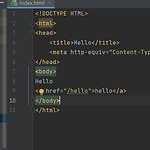 [Spring] Welcome Page, GetMaping
[Spring] Welcome Page, GetMaping
✍ Welcome Page 서버를 실행하고 http://localhost:8080 으로 접속했을 때 기본적으로 보이는 페이지를 설정할 수 있다. resources/static 디렉터리에 index.html 파일을 만들면 이 페이지가 기본 페이지가 된다. ✍ GetMaping 이용하기 ① 먼저, 컨트롤러 자바 파일을 하나 생성한다. @Controller public class HelloController { @GetMapping("hello1") public String hello(Model model){ model.addAttribute("data", "Hello"); return "hello"; } } ② resources/templates 파일안에 hello.html 파일을 생성한다. 코드 해석을 해..
 [Spring] 프로젝트 생성하기
[Spring] 프로젝트 생성하기
✍ IntelliJ를 사용하여 자바 스프링 프로젝트 생성하기 스프링 프로젝트를 직접 생성하는 방법 외에도 스프링 부트 스타터 사이트를 이용하여 스프링 프로젝트를 쉽게 생성할 수 있다. → 사이트 바로 가기 (https://start.spring.io) ※ Maven Project, Gradle Project 선택하는 것은 필요한 라이브러리를 끌어와 빌드시키는 방법을 택하는 것이다. 요즘은 Gradle Progject를 많이 선택한다고 한다. ※ Spring Boot 에서 버전을 선택하는 것 중 SNAPSHOP 은 아직 개발 중이라는 의미고 M 은 정식 릴리즈가 아니다. ※ ADD DEPENDENCIES... 를 선택하여 Spring Web 과 Thymeleaf를 선택해준다. 선택 하사항을 클릭하고 GEN..
✍ android 공식 문서 https://developer.android.com/reference/android/app/AlarmManager?hl=ko AlarmManager | Android Developers android.net.wifi.hotspot2.omadm developer.android.com ✍ AlarmManager AlarmManager 클래스는 안드로이드 시스템의 알람 서비스에 접근할 수 있다. 미래의 어떤 시점에 수행할 작업을 스케줄링할 수 있고 알람이 발생되면 등록된 Intent 가 시스템에 의해 브로드캐스트되고 해당 애플리케이션이 실행 중이 아닌 경우 자동으로 시작된다. 단, 안드로이드가 꺼져 있거나 재부팅된 경우 지워진다.
 [안드로이드] TimePickerDialog 사용하기
[안드로이드] TimePickerDialog 사용하기
✍ android 공식 문서 https://developer.android.com/reference/android/app/TimePickerDialog TimePickerDialog | Android Developers android.net.wifi.hotspot2.omadm developer.android.com ✍ TimePickerDialog 소개 TimePickerDialog를 사용하여 사용자에게 시간을 묻는 대화 상자를 나타낼 수 있다. → TimePickerDialog // TimePickerDialog 설정 val timePicker = TimePickerDialog( Context context, TimePickerDialog.OnTimeSetListener listener, int hou..
코틀린으로 현재 시간을 가져오는 2가지 방법이다. 1. Calendar 클래스 이용하기 private fun getNowTime(): String{ val calendar = Calendar.getInstance() val year = calendar.get(Calendar.YEAR) val month = calendar.get(Calendar.MONTH) + 1 val day = calendar.get(Calendar.DAY_OF_MONTH) val hour = calendar.get(Calendar.HOUR_OF_DAY) val minute = calendar.get(Calendar.MINUTE) val second = calendar.get(Calendar.SECOND) val dayOfWeek =..
 [안드로이드] BroadCast Receiver
[안드로이드] BroadCast Receiver
✍ 출처 및 android 공식 문서 https://developer.android.com/guide/components/broadcasts?hl=ko 브로드캐스트 개요 | Android 개발자 | Android Developers 브로드캐스트 개요 Android 앱은 Android 시스템 및 기타 Android 앱에서 게시-구독 디자인 패턴과 유사한 브로드캐스트 메시지를 받거나 보낼 수 있습니다. 관심 있는 이벤트가 발생할 때 이러한 브로 developer.android.com ✍ BroadCast 개요 android 시스템은 기기 충전, 비행기 모드 등 이벤트가 발생할 때 브로드캐스트(BroadCast)를 보낸다. 앱에서 안드로이드 시스템이 보내는 특정 이벤트에 대한 브로드캐스트(BroadCast)를..
 [안드로이드] sharedPreferences
[안드로이드] sharedPreferences
✍ sharedPreferences 앱 내에 저장해야할 정보가 적을 경우 sharedPreferences API 를 사용한다. key-value 형식으로 데이터를 저장하여 key 값으로 value 값을 얻을 수 있다. ✍ 사용법 이름으로 식별되는 공유 환경설정 파일을 사용할 경우 getSharedPrederences() 함수를 사용하여 접근한다. // getSharedPreferences(공유 파일 이름(String), 권한) val sharedPref = activity?.getSharedPreferences("time", Context.MODE_PRIVATE) ※ 권한 부분에서 Context.MODE_WORLD_READABLE 및 Context.MODE_WORLD_WRITEABLE 모드는 Androi..
✍ 네이버 지도 API https://navermaps.github.io/android-map-sdk/guide-ko/1.html 시작하기 · 네이버 지도 안드로이드 SDK No results matching "" navermaps.github.io ✍ 카메라 네이버 지도 SDK는 기기 화면 건너편의 지도를 카메라로 바라보는 방식으로 지도를 표현한다. 카메라를 이동, 확대 및 축소, 기울임, 회전시킴으로써 화면에 보이는 지도를 자유자재로 움직일 수 있다. → CameraPosition 객체 카메라의 위치를 나타내는 클래스로 한 번 생성된 객체의 속성은 변경할 수 없다. → CameraPosition 객체의 카메라 위치 속성 ① 대상 지점(target) : 카메라가 놓여 있는 대상 지점의 좌표를 나타내는 ..

